[100% løst] Hvordan fikser du Feilutskrift-melding på Windows 10?
![[100% løst] Hvordan fikser du Feilutskrift-melding på Windows 10? [100% løst] Hvordan fikser du Feilutskrift-melding på Windows 10?](https://img2.luckytemplates.com/resources1/images2/image-9322-0408150406327.png)
Mottar feilmelding om utskrift på Windows 10-systemet ditt, følg deretter rettelsene gitt i artikkelen og få skriveren din på rett spor...

Mange Forza Horizon 5-spillere har problemer med servertilkoblingsproblemer og ser forskjellige feil mens de starter eller kobler til vennene sine i spillet.
Feilmeldingen " Du har blitt frakoblet" dukker opp mens du kobler til Forza Horizon 5 -spillet på forskjellige plattformer som PC, Xbox One eller Xbox Series X|S.
Forza Horizon 5 Server-problemet oppstår ofte på grunn av serverbrudd, utdaterte spillfiler eller på grunn av brannmur-/antiviruskonflikt med spillfilene.
Likevel kan du feilsøke Forza Horizon 5-servertilkoblingsproblemer ved å følge feilsøkingsløsningene som er oppført i denne veiledningen.
For å reparere ødelagte Windows-systemfiler, anbefaler vi Advanced System Repair:
Denne programvaren er din one-stop-løsning for å fikse Windows-feil, beskytte deg mot skadelig programvare, rense søppel og optimalisere PC-en for maksimal ytelse i tre enkle trinn:
Hva er vanlige Forza Horizon 5-serverproblemer?
Her er noen vanlige FH5-serverproblemer som du også kan møte på PC og Xbox.
Så dette er noen av de vanlige feilene som oppstår av Forza Horizon 5-spillere på grunn av servertilkoblingsproblemer. Prøv løsningene nedenfor for å komme forbi ulike feil relatert til serveren.
Hvordan fikser jeg Forza Horizon 5-serverproblemer?
Enten du bruker Xbox eller PC, start enheten på nytt og de starter spillet.
Innholdsfortegnelse
Veksle
Løsning 1: Sjekk Forza Horizon 5-status
Det aller første du må gjøre er å sjekke den offisielle Forza Support Twitter- siden for eventuelle problemer med serverbrudd. Du kan også sjekke DownDetector Forza Motorsport- siden for å se på serverstatusen.
Hvis du finner ut at det er noen problemer med strømbrudd, må du vente til de er løst.
For Xbox-brukere:
Hvis du er en Xbox-bruker, følg disse trinnene for å sjekke strømbruddene.
Løsning 2: Sjekk Internett-tilkoblingen
Hvis Forza Horizon 5-serveren fungerer bra, men du fortsatt støter på servertilkoblingsproblemer, må du sjekke om det er problemer med Internett-tilkoblingen . Du kan prøve å bytte til en kablet (ethernet)-tilkobling, og hvis problemet oppstår igjen, prøv å starte ruteren på nytt ved å koble fra ruteren og modemet og koble det til igjen etter et minutt.
For Xbox-brukere:
Hvis du bruker en Xbox-enhet, følg disse instruksjonene for å sjekke nettverksinnstillingene.
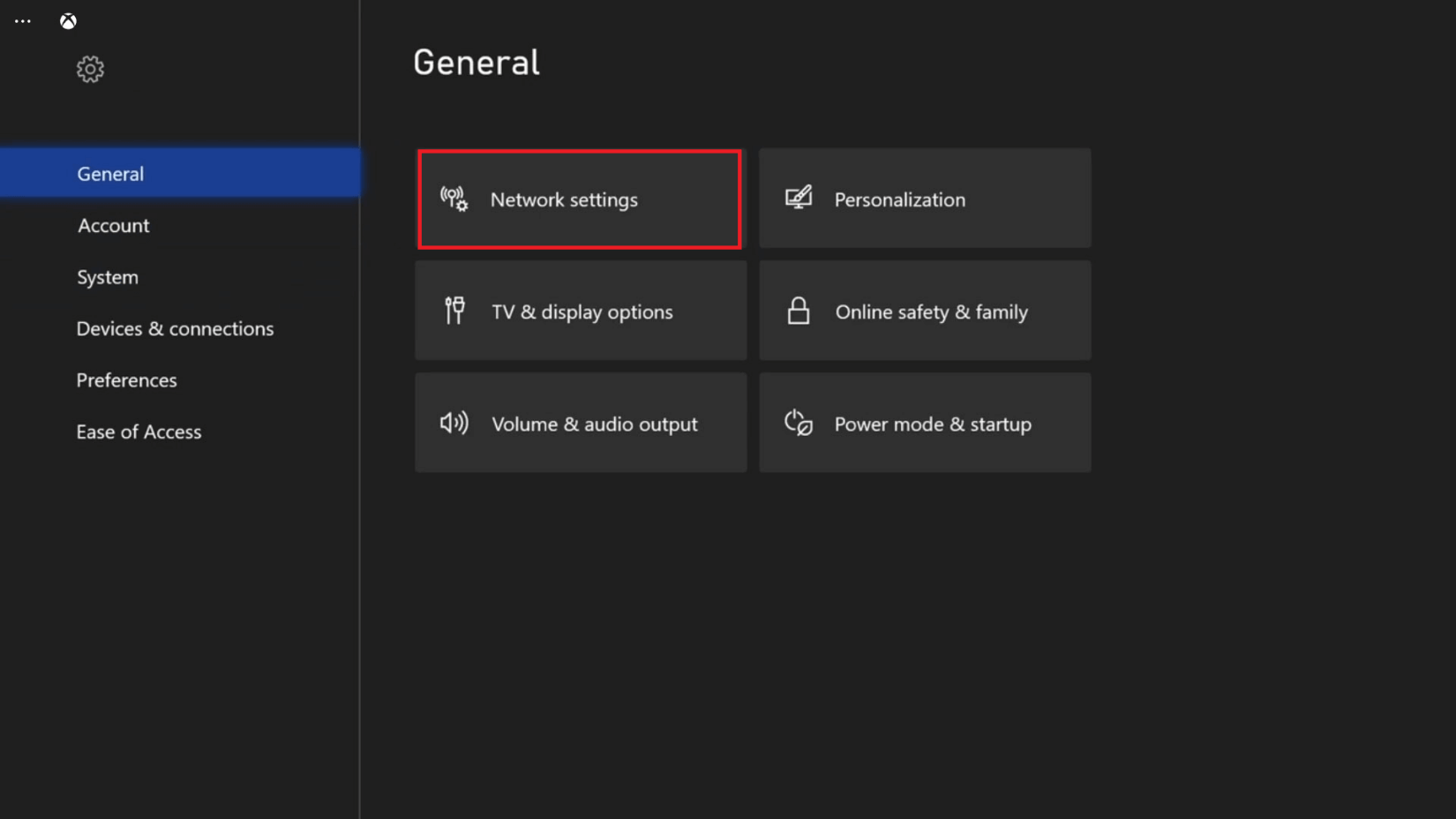
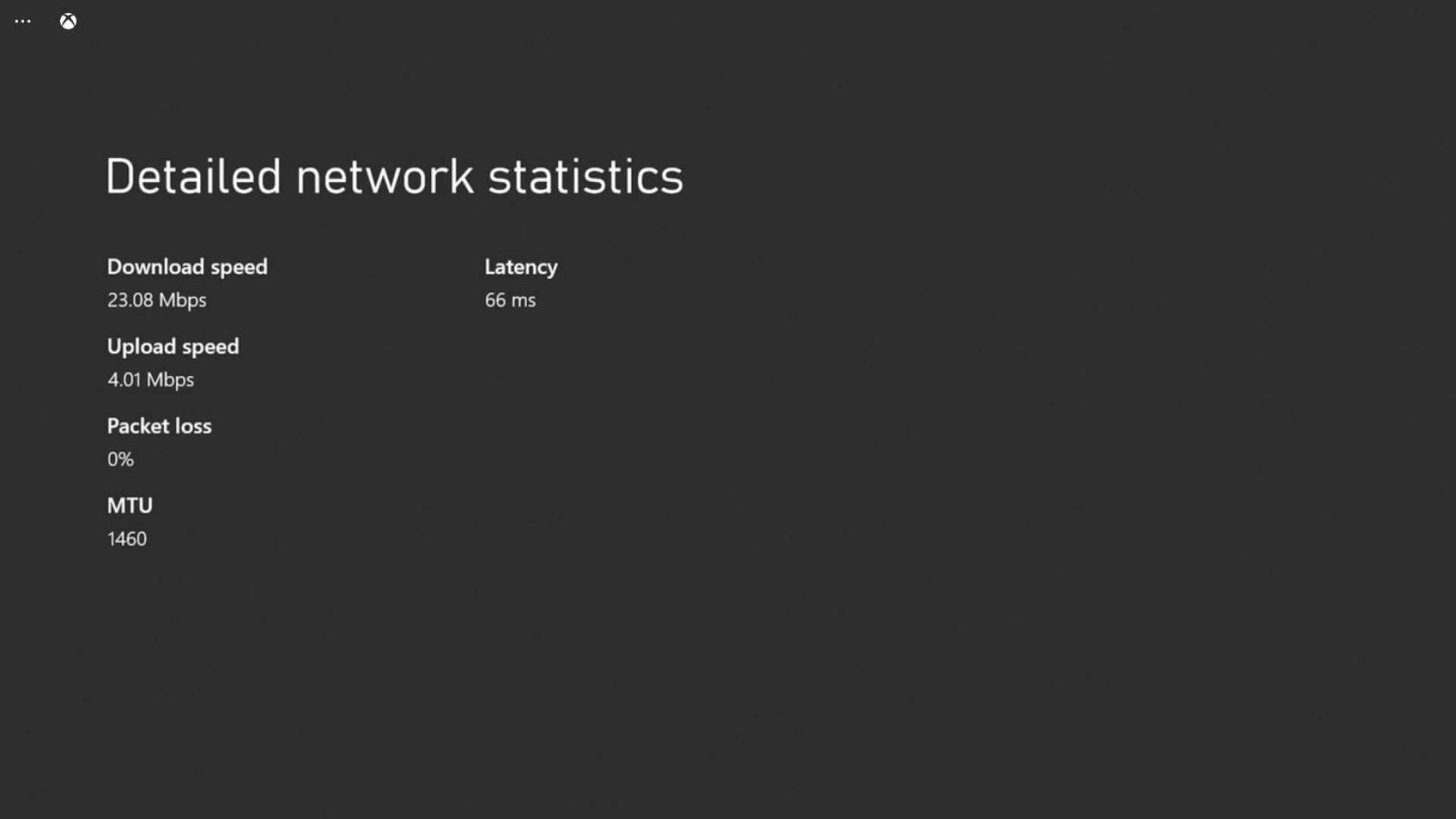
Les også: Reparer Forza Horizon 4-krasj/laster ikke på PC [FULL GUIDE OPPDATERT]
Løsning 3: Oppdater Forza Horizon 5
Hvis noen feil eller feil forstyrrer spillet, vil oppdatering av spillet med den siste oppdateringen eller oppdateringen løse problemene.
Dette bidrar til å forbedre nettverksstabiliteten og implementerer ytelsesoptimaliseringer, og sikrer dermed en jevn og pålitelig spillopplevelse. Følg disse instruksjonene for å oppdatere spillet.
For Steam-brukere:
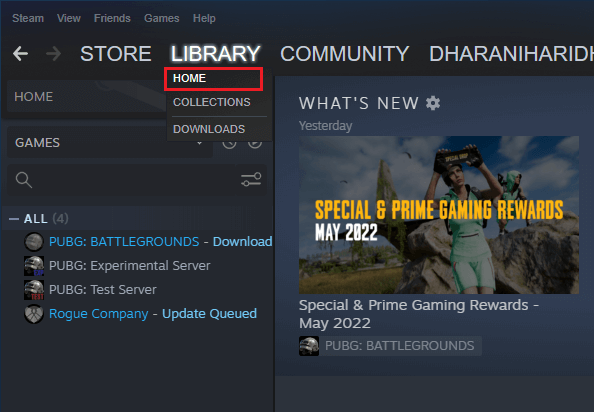
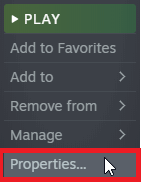
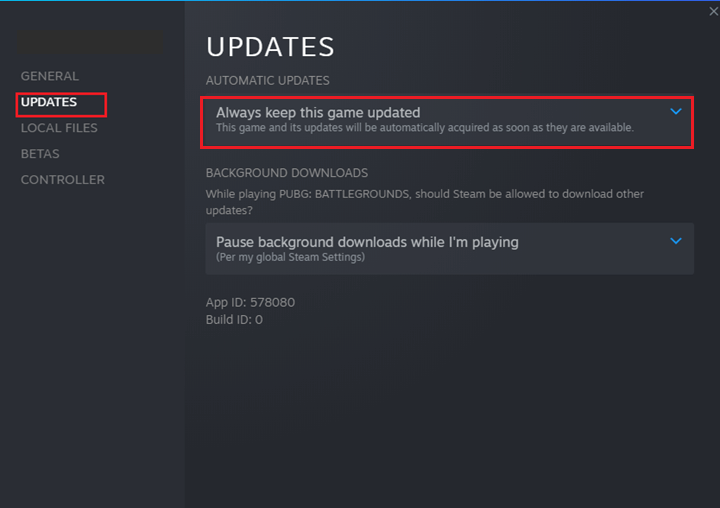
For Xbox-brukere:
Merk: Du kan enkelt finne det alternativet på startskjermen, eller du kan bare trykke på Xbox-knappen på kontrolleren og bla til høyre.
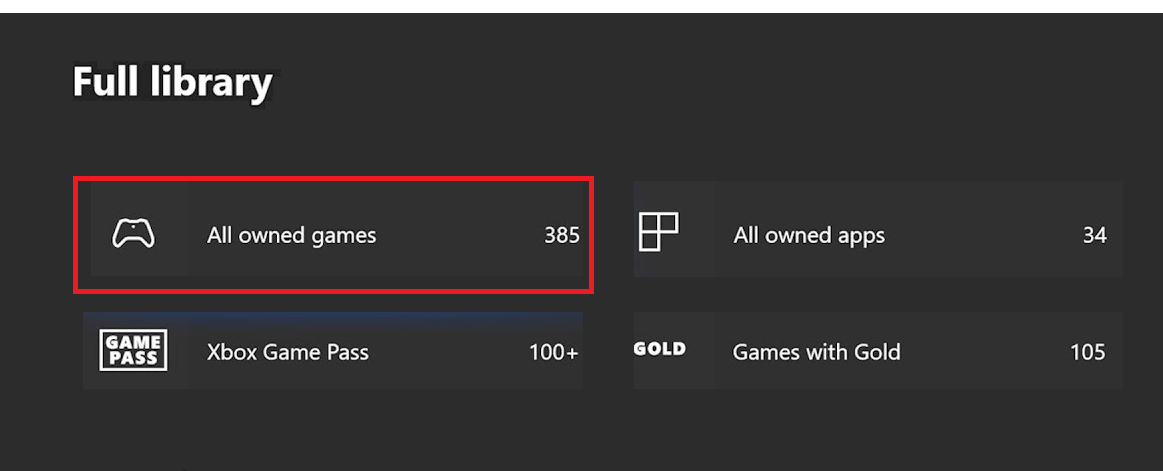
Løsning 4: Reparer spillfiler (Steam)
Reparasjon av spillfiler i Steam kan fikse Forza Horizon 5-servertilkoblingsproblemer fordi det sikrer at alle nødvendige filer er tilstede, oppdaterte og ikke er ødelagte. Den verifiserer også spillets integritet, sammenligner den med den nyeste versjonen og erstatter eventuelle manglende eller skadede filer.
Som et resultat kan den løse tilkoblingsproblemer, forbedre stabiliteten og forbedre den generelle spillytelsen, slik at du kan nyte en jevnere online opplevelse.
Følg disse trinnene for å reparere Forza Horizon 5-spillfiler i Steam.
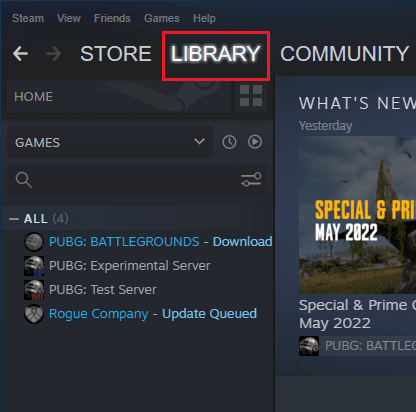
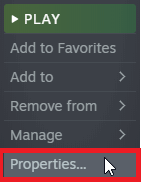
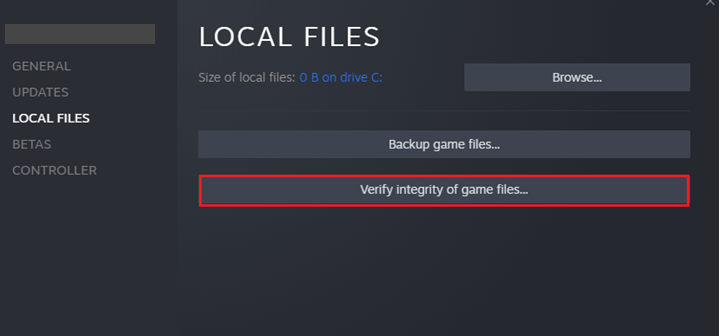
Følg instruksjonene på skjermen og vent til bekreftelsesprosessen er fullført. Last deretter ned alle nødvendige filer og sjekk om du kan starte spillet uten problemer.
Løsning 5: Aktiver/deaktiver QoS-tagging-innstillinger (Xbox)
Tweaking QoS Tagging Settings prioriterer spilltrafikk og fikser Forza Horizon 5 server utilgjengelig Xbox- feil.
Aktivering av QoS (Quality of Service) sikrer at spillets datapakker blir prioritert over annen nettverkstrafikk, noe som reduserer ventetiden og forbedrer stabiliteten.
Eksperimentering med disse innstillingene kan løse serverproblemer og forbedre spillopplevelsen. Følg disse trinnene for å implementere det.
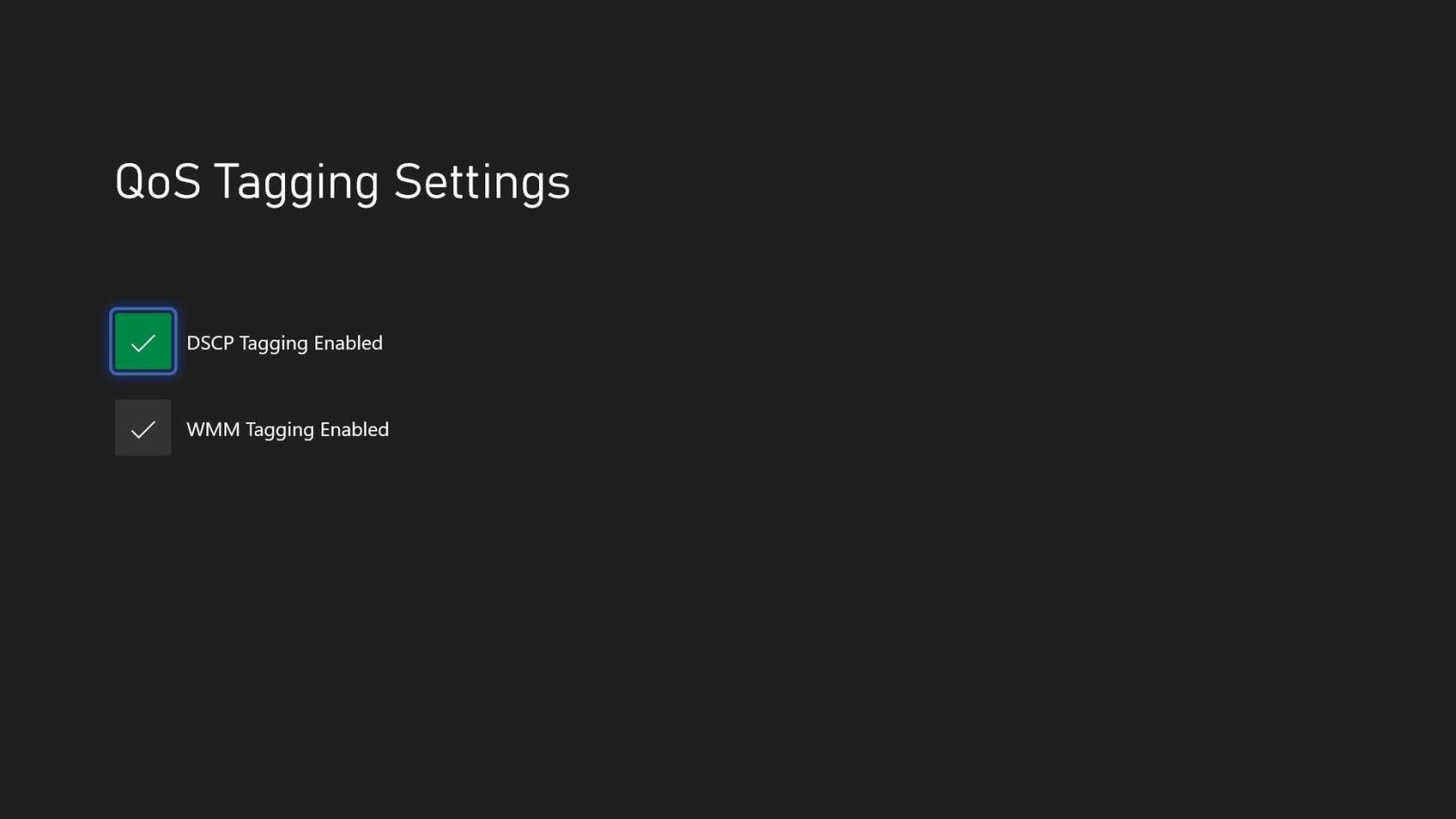
Løsning 6: Slå av antivirus- og brannmurprogrammer (PC)
Noen antivirus- og brannmurprogrammer kan blokkere eller begrense spillets nettverkstrafikk, noe som forårsaker tilkoblingsproblemer. Deaktivering av disse programmene midlertidig gir ubegrenset tilgang til spillserverne, noe som potensielt løser tilkoblingsproblemer som Forza Horizon 5 Can't Connect to Server . Husk imidlertid å aktivere dem igjen etter å ha spilt for å opprettholde systemsikkerheten og beskytte enheten din mot potensielle trusler.
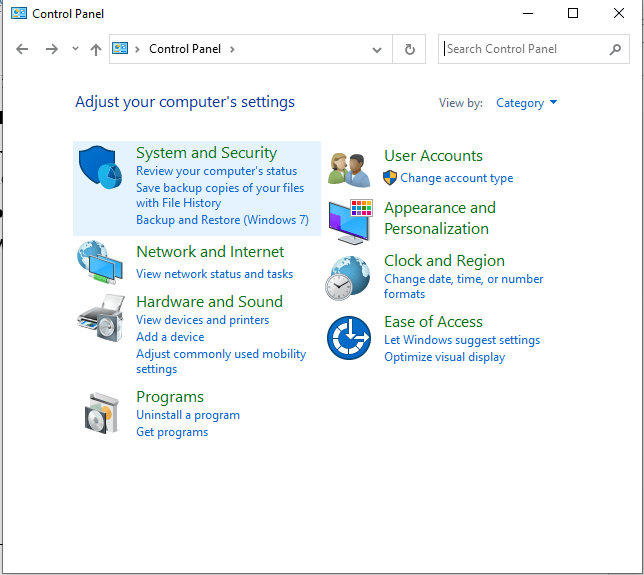
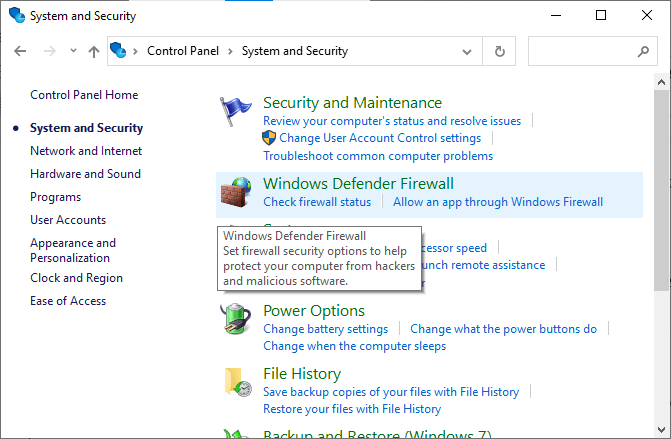
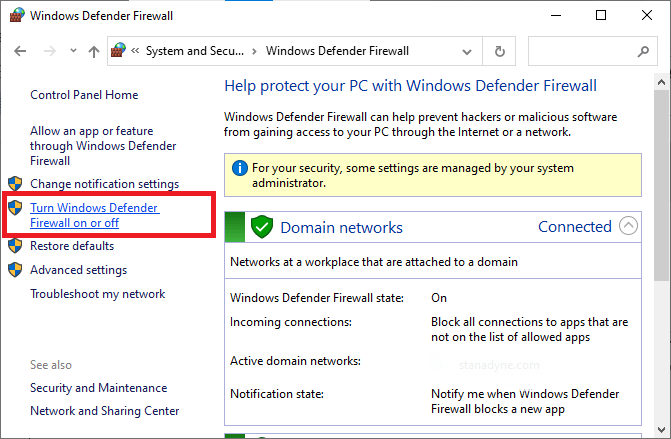
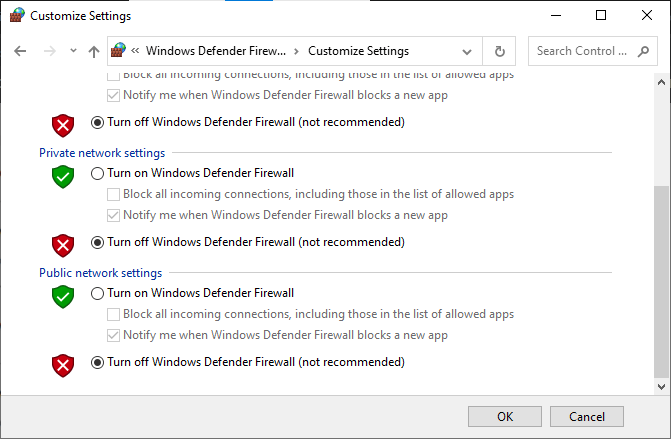
På samme måte kan du deaktivere ethvert tredjeparts antivirusbeskyttelsesprogram installert på PC-en din ved å følge disse trinnene: Gå til menyen Innstillinger eller Alternativer i programmet og finn et alternativ som viser Aktiver/Deaktiver beskyttelse eller Slå på/av beskyttelse. Når du har funnet den, bekrefter du spørsmålet om å deaktivere sikkerheten.
Løsning 7: Deaktiver overleggsapper (Xbox og PC)
Overleggsapper, som Discord eller Steam, kan forstyrre spillets ytelse og nettverkstilkobling. Deaktivering av disse appene mens du spiller Forza Horizon 5 sikrer at spillet har full tilgang til systemressurser og nettverksbåndbredde, noe som potensielt løser tilkoblingsproblemer og gir en jevnere spillopplevelse.
7A. Deaktiver Steam Overlay
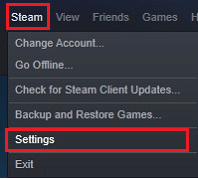
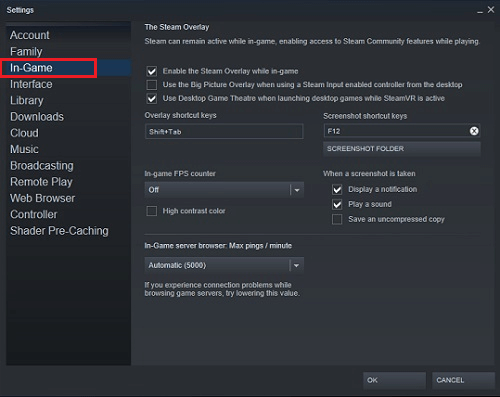
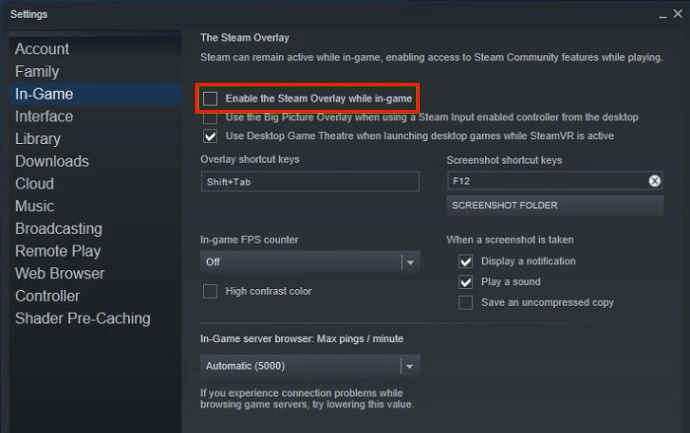
7B. Deaktiver Discord Overlay
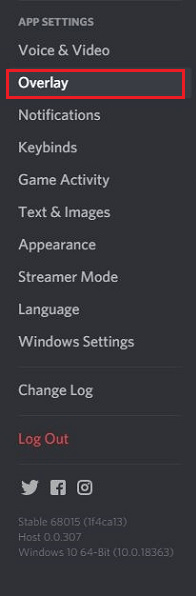
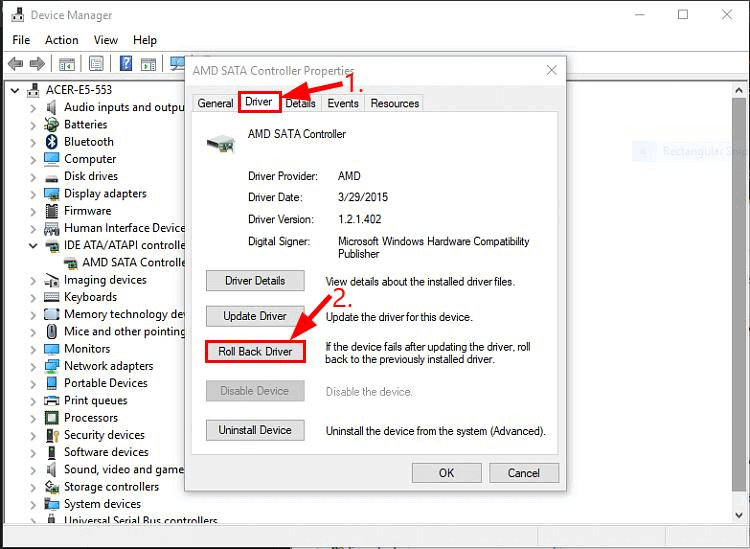
7C. Deaktiver Xbox Game Bar
Hvis du ikke finner Game Bar-alternativet, kan du bare finne det fra Windows-innstillinger-menyen.
7D. Deaktiver Nvidia GeForce Experience Overlay
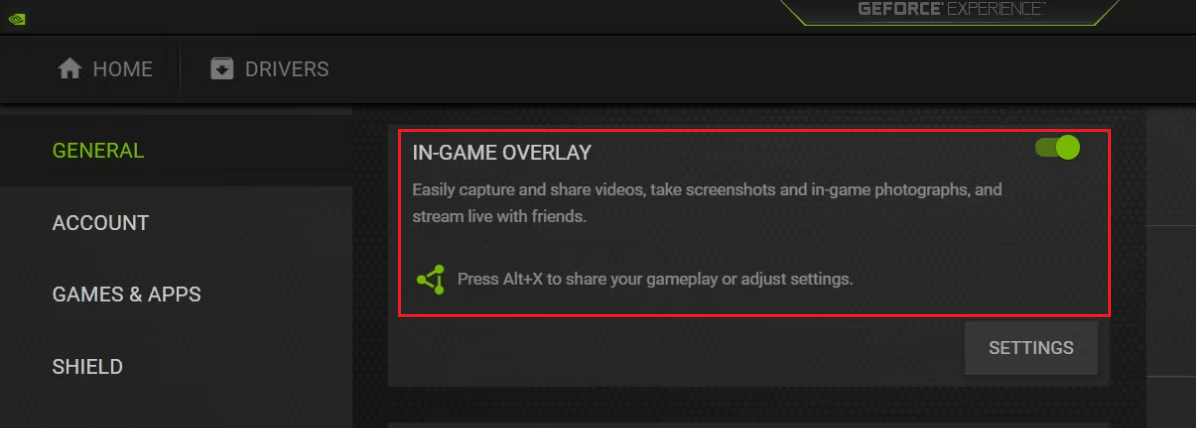
Beste måten å optimalisere spillytelsen på Windows PC
Dette øker spillet ved å optimalisere systemressursene og gir bedre spilling. Ikke bare dette, men det fikser også vanlige spillproblemer som lagging og lav FPS-problemer.
Konklusjon:
Forza Horizon 5-serverproblemet er et vanlig problem, og i denne artikkelen dekket jeg forskjellige rettelser for å løse feilene og problemene knyttet til serveren.
Hvis du tror jeg har gått glipp av noe, ikke nøl med å dele det på siden vår. Følg oss i tillegg på sosiale medier for mer engasjerende guider og nyttige tips for å holde en datamaskin fri for feil og problemer.
Lykke til!
Mottar feilmelding om utskrift på Windows 10-systemet ditt, følg deretter rettelsene gitt i artikkelen og få skriveren din på rett spor...
Du kan enkelt besøke møtene dine igjen hvis du tar dem opp. Slik tar du opp og spiller av et Microsoft Teams-opptak for ditt neste møte.
Når du åpner en fil eller klikker på en kobling, vil Android-enheten velge en standardapp for å åpne den. Du kan tilbakestille standardappene dine på Android med denne veiledningen.
RETTET: Entitlement.diagnostics.office.com sertifikatfeil
For å finne ut de beste spillsidene som ikke er blokkert av skoler, les artikkelen og velg den beste ublokkerte spillnettsiden for skoler, høyskoler og arbeider
Hvis du står overfor skriveren i feiltilstand på Windows 10 PC og ikke vet hvordan du skal håndtere det, følg disse løsningene for å fikse det.
Hvis du lurer på hvordan du sikkerhetskopierer Chromebooken din, har vi dekket deg. Finn ut mer om hva som sikkerhetskopieres automatisk og hva som ikke er her
Vil du fikse Xbox-appen vil ikke åpne i Windows 10, følg deretter rettelsene som Aktiver Xbox-appen fra tjenester, tilbakestill Xbox-appen, Tilbakestill Xbox-apppakken og andre..
Hvis du har et Logitech-tastatur og -mus, vil du se at denne prosessen kjører. Det er ikke skadelig programvare, men det er ikke en viktig kjørbar fil for Windows OS.
Les artikkelen for å lære hvordan du fikser Java Update-feil 1603 i Windows 10, prøv rettelsene gitt en etter en og fiks feil 1603 enkelt ...




![FIKSET: Skriver i feiltilstand [HP, Canon, Epson, Zebra og Brother] FIKSET: Skriver i feiltilstand [HP, Canon, Epson, Zebra og Brother]](https://img2.luckytemplates.com/resources1/images2/image-1874-0408150757336.png)

![Slik fikser du Xbox-appen som ikke åpnes i Windows 10 [HURTIGVEILEDNING] Slik fikser du Xbox-appen som ikke åpnes i Windows 10 [HURTIGVEILEDNING]](https://img2.luckytemplates.com/resources1/images2/image-7896-0408150400865.png)

